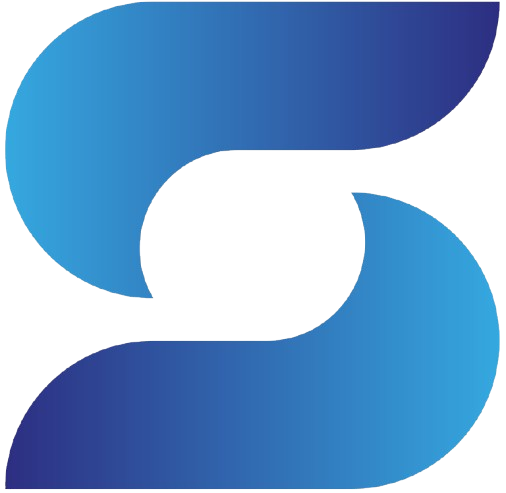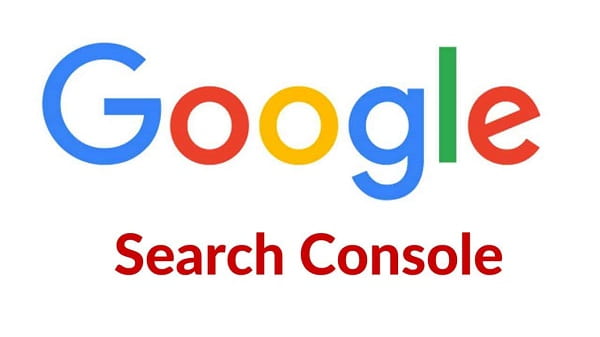
أدوات مشرفي المواقع Google Search Console
تُعتبر أدوات Google Search Console من أبرز الأدوات التي تقدمها جوجل لمساعدة أصحاب المواقع الإلكترونية في متابعة أداء مواقعهم على محركات البحث. ونظراً لأن العديد من هؤلاء الأشخاص يحتاجون إلى فهم كيفية استخدام هذه الأدوات، فقد قمت بكتابة هذه المقالة لتقديم شرح مفصل حول ادوات مشرفى المواقع Google Search Console، وطريقة ربطها بمواقع ووردبريس، بالإضافة إلى كيفية متابعة الأداء والتحليلات باستخدام بيانات دقيقة وشاملة.

ما هي أدوات مشرفي المواقع؟
أدوات مشرفي المواقع من جوجل، والمعروفة أيضًا باسم Google Search Console، هي مجموعة من الأدوات المجانية التي تقدمها جوجل لأصحاب المواقع والمتاجر الإلكترونية. تهدف هذه الأدوات إلى تزويد المستخدمين بمعلومات شاملة حول كيفية أداء مواقعهم على الإنترنت، بما في ذلك بيانات حول الزوار وكيفية ظهور الموقع في نتائج بحث جوجل.
تساعد هذه الأدوات في مراقبة عملية الفهرسة والنتائج المرتبطة بها بعد ظهور الموقع في نتائج بحث جوجل. كما تقدم العديد من المهام السريعة التي تساهم في تحسين أداء الموقع. تشمل هذه الأدوات:
- إضافة خريطة الموقع (Sitemap).
- معرفة الكلمات البحثية التي يظهر عليها موقعك في جوجل.
- حذف المحتوى من نتائج البحث إذا لزم الأمر.
- اكتشاف وحل المشكلات التي تؤثر على صفحات الموقع.
- تحليل عمليات البحث التي تساهم في رفع نسبة الظهور وزيادة الزيارات.
- التعرف على شبكة الروابط الخاصة بموقعك مع المواقع الأخرى.
- متابعة إحصائيات الموقع مثل مرات الظهور، عدد النقرات، نسبة النقر إلى الظهور، والترتيب في محرك البحث.
- التنبيهات عند اكتشاف أخطاء قد تؤثر على الأرشفة.
- تقارير إحصائية شاملة حول أداء الموقع.
- تحسين المحتوى بناءً على الكلمات البحثية الأكثر استخدامًا، مع إمكانية طلب إعادة فهرسة الصفحات.
- التحقق من توافق الموقع مع الجوال وضمان عمله بشكل سليم.
أدوات لوحة تحكم جوجل سيرش كونسول:
تضم أدوات مشرفي المواقع مجموعة من الأدوات المتنوعة التي تساعد في تحسين أداء الموقع ومراقبته، ومن أبرز هذه الأدوات:
- أداة فحص الرابط (URL Inspection Tool): توفر هذه الأداة القدرة على فحص عنوان URL والتحقق من حالته في جوجل. يمكنك من خلالها معرفة إذا كان الرابط مفهرسًا أو لا، كما تساعد في رؤية حالة الأرشفة للصفحة. تتضمن الأداة عدة وظائف، مثل:
- تحديث فهرسة الصفحات القديمة وتقديمها مجددًا لمحركات البحث.
- فهرسة الأقسام الجديدة أو الصفحات التي تم تحديثها مؤخرًا.
- طلب تحديث ملف الروبوت (robots.txt).
- الانتقال من بروتوكول HTTP إلى HTTPS لتحسين الأمان والموثوقية.
باستخدام هذه الأدوات، يمكن لمشرفي المواقع تحسين استراتيجيات السيو (SEO) الخاصة بهم ومراقبة أداء مواقعهم بشكل مستمر للحصول على أفضل النتائج في محركات البحث.

2- الأداء (Performance)
في هذا القسم من أداة Google Search Console، يمكن لأصحاب المواقع الاطلاع على مؤشرات أداء مواقعهم خلال فترة زمنية محددة، تبدأ من آخر 28 يومًا وقد تمتد حتى آخر 16 شهرًا. تقدم هذه الأداة مجموعة من المؤشرات المهمة التي تساعد في تقييم أداء الموقع في نتائج البحث على جوجل، وتشمل:
- مرات الظهور (Impressions): عدد المرات التي تم فيها عرض الموقع في نتائج البحث لمستخدمي جوجل.
- عدد النقرات (Clicks): عدد المرات التي قام فيها المستخدمون بالنقر على الرابط الخاص بموقعك من نتائج البحث.
- نسبة النقر إلى الظهور (CTR – Click Through Rate): النسبة المئوية للنقرات مقارنةً بعدد مرات الظهور. تساعد هذه النسبة في قياس مدى جذب نتائج البحث لمستخدمي جوجل.
- الترتيب في محرك البحث (Average Position): المتوسط العام لترتيب الموقع في نتائج البحث بناءً على الاستعلامات المختلفة التي يتم البحث عنها. يشير هذا إلى الموضع الذي يظهر فيه الموقع على جوجل بشكل عام.
توفر هذه المؤشرات لأصحاب المواقع تحليلاً دقيقًا لأداء الموقع، مما يسمح لهم بتحديد نقاط القوة والضعف واتخاذ قرارات استراتيجية لتحسين الظهور وزيادة الزيارات.

3- رؤية استفسارات البحث
تتيح أداة مشرفي المواقع عرض استفسارات البحث المتعلقة بموقعك، مما يسمح لك بالتعرف على أبرز الكلمات المفتاحية التي يظهر بها موقعك في نتائج جوجل، بالإضافة إلى معرفة أهم الصفحات والدول التي يظهر فيها موقعك.

4- الفهرسة (Index)
في قسم الفهرسة Index في أداة مشرفي المواقع، ستجد ما يلي:
- التغطية (Coverage)
- خريطة الموقع – ملفات السايت ماب (Sitemaps)
- عمليات الإزالة (Removals)
أولاً: التغطية (Coverage)
قسم التغطية في أداة مشرفي المواقع يوضح جميع صفحات موقعك التي تم فهرستها في محركات البحث، بالإضافة إلى الصفحات التي تم استبعادها من الفهرسة. كما يقدم تقريرًا يتضمن الأخطاء التي قد تؤثر على عملية الزحف والأرشفة، ويكشف عن الروابط المعطلة التي قد تسبب مشاكل في أداء الموقع.

ثانياً: خريطة الموقع – ملفات السايت ماب – Sitemaps
يعد هذا القسم في أداة مشرفي المواقع مسؤولاً عن تقديم خرائط موقعك إلى محرك البحث جوجل، مما يسهل على عناكب البحث فهرسة صفحات موقعك بشكل دقيق وسليم.

ثالثاً: عمليات الإزالة – Removals
يتيح لك هذا القسم في الأداة إمكانية إزالة الصفحات التي ترغب في منعها من الأرشفة والظهور في محركات البحث، وذلك لأسباب متعددة مثل احتوائها على (محتوى مكرر، محتوى ضعيف، محتوى قديم لم يعد ذا صلة بموقعك).

5- تجربة المستخدم
تعد تجربة المستخدم من الأدوات الأساسية في أداة مشرفي المواقع، وهي تشمل عدة جوانب رئيسية، منها
- تجربة الصفحة (Page experience)
- مؤشرات الويب الأساسية (Core Web Vitals)
- قابلية الاستخدام على الجوال (Mobile Usability)
أولاً: تجربة الصفحة (Page experience)
يوفر قسم “تجربة الصفحة” في أداة مشرفي المواقع ملخصًا شاملاً حول تجربة المستخدم في صفحات موقعك، حيث يتم تقييم كل صفحة بشكل فردي (URL). كما تقدم الأداة تقارير تفصيلية تساعدك في معرفة الصفحات التي توفر أفضل تجربة للمستخدم، مما يعزز فرص حصول هذه الصفحات على ترتيب مرتفع في نتائج محركات البحث.

ثانيًا: مؤشرات الويب الأساسية (Core Web Vitals)
تمت إضافة مؤشرات الويب الأساسية من قبل جوجل في مايو 2020 بهدف قياس تجربة المستخدم على المواقع الإلكترونية. وتُعد هذه المؤشرات من العوامل المهمة التي تساعد في تقييم أداء الموقع من حيث السرعة والتفاعل، وهي تنقسم إلى قسمين:
- حسب الهاتف
- حسب سطح المكتب
تُستخدم هذه المؤشرات لتحديد جودة تجربة المستخدم عبر الجهازين، وتساهم بشكل كبير في تحسين ترتيب المواقع في محركات البحث.

ثالثًا: قابلية الاستخدام على الجوال
يقدم هذا الجزء في تجربة المستخدم بأداة مشرفي المواقع تقارير حول مدى توافق صفحات موقعك الإلكتروني مع النسخة المحمولة. كما يسلط الضوء على أي مشكلات متعلقة بالهاتف المحمول التي قد تحتاج إلى إصلاح. وفيما يلي أبرز المشاكل التي قد تواجهها:

6- التحسينات (Enhancements)
يتوفر في قسم “التحسينات” داخل أداة مشرفي المواقع أهم النقاط التي يمكنك التركيز عليها لتحسين موقعك الإلكتروني. وتشمل هذه العناصر ما يلي:
- مسارات التنقل (Breadcrumbs): تساعد على تحسين تجربة المستخدم وتسهيل التنقل في الموقع.
- مربع البحث (Sitelinks Search Box): يتيح للمستخدمين البحث مباشرة داخل الموقع من نتائج البحث.
- مراجعة المقتطفات (Review Snippets): تعرض تقييمات ومراجعات المنتجات أو الخدمات بشكل منسق في نتائج البحث.
7- الأمان (Security & Manual Actions)
يعد قسم “الأمان” في جوجل سيرش كونسول من أهم الأدوات داخل أداة مشرفي المواقع، حيث يتضمن ما يلي
- الإجراءات اليدوية (Manual Actions): في حال وجود أي إشعارات في هذا القسم، فإنها تشير إلى أن موقعك قد يكون قد انتهك إرشادات جوجل. في هذه الحالة، يجب عليك تقديم طلب لإعادة النظر ومراجعة موقعك مرة أخرى لضمان التزامه بمعايير جوجل.

مشاكل الأمان (Security Issues)
يشير قسم “مشاكل الأمان” في جزء الأمان إلى أن الموقع قد يكون تعرض لأحد البرامج الضارة أو للاختراق.

8- الأدوات والتقارير القديمة (Legacy Tools & Reports)
يتضمن هذا القسم في أداة مشرفي المواقع جميع التقارير الخاصة بكل من:
- الاستهداف الدولي (International Targeting): تقارير تساعد في تحديد كيفية استهداف محتوى الموقع لجماهير دولية.
- الرسائل (Messages): عرض الرسائل والتحديثات المهمة من جوجل بشأن موقعك.
- أدوات الويب (Web Tools): أدوات قديمة كانت تستخدم لتحسين وتحليل أداء الموقع على الويب.

9- الروابط (Links)
يتولى هذا القسم في Google Search Console إصدار تقارير حول الروابط المرتبطة بموقعك، مما يساعدك على تحديد الروابط الضارة التي قد تؤثر على ترتيب موقعك في محركات البحث. من خلال هذه الأداة، يمكنك التعرف على الروابط السامة أو غير المرغوب فيها واتخاذ الإجراءات المناسبة للتنصل منها، مما يساهم في حماية وتحسين موقعك فى محركات البحث من أي تأثيرات سلبية.
10- الإعدادات (Settings)
يختص هذا القسم بإدارة إعدادات الموقع في أداة مشرفي المواقع. ويشمل:
- إثبات ملكية الدومين: تأكيد أنك المالك الفعلي للموقع.
- المستخدمون والأذونات (Users and Permissions): إدارة صلاحيات الوصول والتحكم في الموقع.
- تغيير عنوان الموقع: تعديل عنوان URL الخاص بموقعك.
- قياس معدل الزحف (Crawl Stats): مراقبة نشاط الزحف لمحركات البحث على موقعك الإلكتروني.
كيفية إضافة موقع إلى أدوات مشرفي المواقع من جوجل (Google Search Console):
لإضافة موقع إلى أداة مشرفي المواقع من جوجل، يمكنك اتباع الخطوات التالية:
اذهب إلى جوجل سيرش كونسول.

قم بتسجيل الدخول باستخدام حسابك في جوجل.

بعد ذلك، ستنتقل إلى نافذة أدوات مشرفي المواقع لبدء إضافة موقعك. عليك إدخال عنوان الموقع الإلكتروني، ويمكنك القيام بذلك بطريقتين:
- إدخال اسم المجال.
- إدخال بادئة عنوان URL.

يجب كتابة بادئة العنوان بشكل صحيح، حيث توجد صيغتان للعنوان: HTTP أو HTTPS. إذا كنت غير متأكد من الشكل الصحيح لبداية العنوان، يمكنك الذهاب إلى لوحة تحكم موقعك في ووردبريس، ثم الانتقال إلى الإعدادات واختيار عام، حيث ستظهر الصيغة الصحيحة للعنوان كما هو موضح في الصورة.

بعد ذلك، يجب عليك التحقق من ملكية الموقع لإثبات أنك المالك الفعلي للموقع أو أنك تمتلك تصريحًا بالعمل عليه. يتم ذلك عن طريق إضافة الكود الذي توفره أداة مشرفي المواقع في الصفحة الرئيسية لموقعك الإلكتروني، كما هو موضح في الصورة التالية:

يمكنك وضع الكود في الصفحة الرئيسية باستخدام إحدى الطريقتين التاليتين:
- الطريقة الأولى:
قم بنسخ الكود أولاً، ثم اذهب إلى لوحة تحكم موقعك في ووردبريس. بعد ذلك، انتقل إلى (مظهر ← محرر القوالب)، ثم اختر تعديل ملفheader.php. قم بإضافة الكود مباشرة فوق وسم</head>في الملف، كما هو موضح في الصورة التالية.

- الطريقة الثانية:
إذا كان لديك إضافة مخصصة لإضافة أكواد التحقق، يمكنك ببساطة لصق الكود في المكان المخصص لذلك من خلال إعدادات الإضافة، مما يوفر عليك تعديل الأكواد يدوياً.
قم بتحميل إضافة Insert Headers and Footers إلى موقعك، ثم قُم بـ تفعيلها، بعد ذلك اذهب إلى الإعدادات ثم اختار Insert Headers and Footers، بعد ذلك نضع الكود، وهو موضح في الصورة التالية:

هذه الطريقة تضمن لك التحقق من ملكية الموقع بنجاح عبر أداة مشرفي المواقع.
بعد وضع الكود في الموقع اذهب الى اداة مشرفي المواقع مرة أخرى حتى تقوم بتأكيد الملكية، وهو موضح في الصورة التالية:

بعد إضافة الكود إلى موقعك، ستتمكن أداة مشرفي المواقع من الربط مع موقعك باستخدام العلامة HTML (الكود) التي أضفتها. بمجرد الانتهاء من ذلك، ستظهر لك رسالة تفيد بـ “تمت إضافة موقعك بنجاح إلى Google Search Console” كما هو موضح في الصورة التالية.

وبذلك نكون قد انتهينا من شرح أداة مشرفي المواقع وأدواتها، بالإضافة إلى كيفية إضافة موقعك إلى أداة مشرفي المواقع – جوجل سيرش كونسول، مع توضيح الخطوات والصور لكل مرحلة. كل ما عليك فعله هو اتباع هذه الخطوات، وسيتم إضافة موقعك بنجاح إلى الأداة.
ويمكنك مشاهدة الفيديو التالي لمتابعة كيفية إضافة موقعك إلى جوجل سيرش كونسول بنجاح، حيث يوضح الفيديو جميع الخطوات بالتفصيل، مما يسهل عليك تنفيذ العملية بشكل صحيح وفعال.
https://www.youtube.com/watch?v=ONr5Z7VhNFI